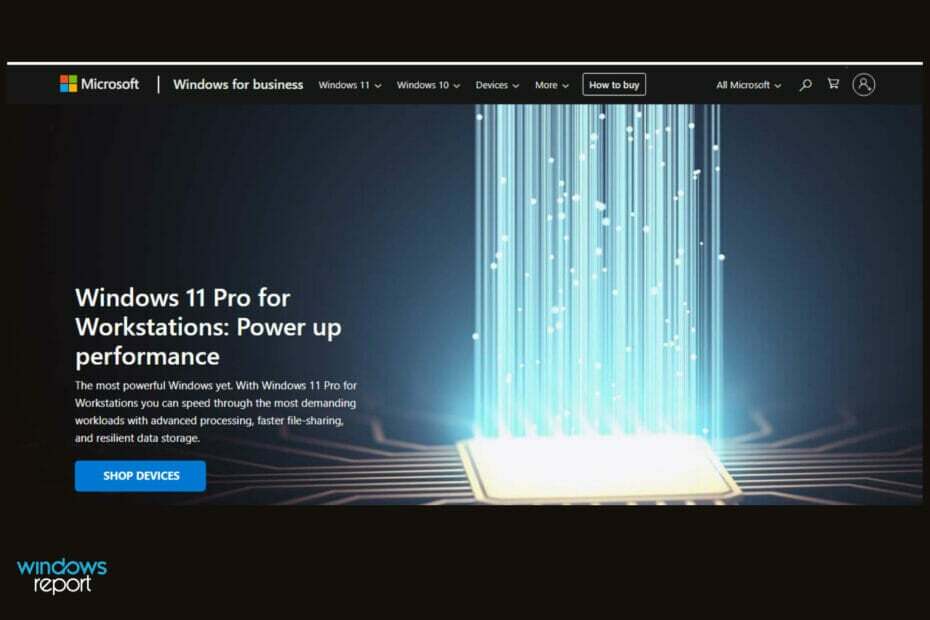Deze software zorgt ervoor dat uw stuurprogramma's blijven werken en beschermt u zo tegen veelvoorkomende computerfouten en hardwarestoringen. Controleer nu al uw chauffeurs in 3 eenvoudige stappen:
- DriverFix downloaden (geverifieerd downloadbestand).
- Klik Start scan om alle problematische stuurprogramma's te vinden.
- Klik Stuurprogramma's bijwerken om nieuwe versies te krijgen en systeemstoringen te voorkomen.
- DriverFix is gedownload door 0 lezers deze maand.
Velen van jullie zijn misschien al gewend geraakt aan de aanraakschermen die in Windows 10 worden gebruikt. Maar wat als je bij de gewone oude simpele wilt blijven? toetsenbord en muis apparaten? Welnu, de onderstaande zelfstudie laat u zien hoe u de aanraakschermfunctie in het Windows 10-besturingssysteem in de kortst mogelijke tijd precies kunt uitschakelen en terug kunt gaan naar uw normale dagelijkse werk.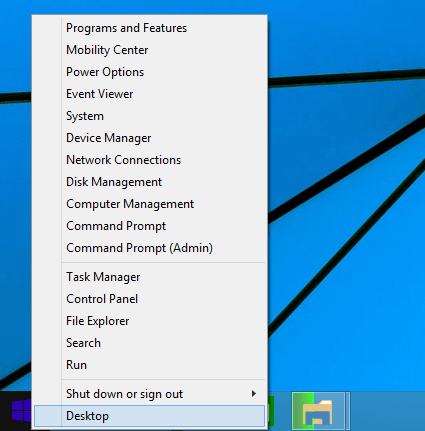
Om het aanraakscherm vanuit het Windows 10-besturingssysteem uit te schakelen, moeten we een aantal maken:
Hoe schakel ik het aanraakscherm uit in Windows 10?
- Houd de "Windows"-knop en de "X"-knop ingedrukt.
- In het menu dat verschijnt, moet u met de linkermuisknop klikken of op de functie "Apparaatbeheer" tikken.
- Kijk op het linker zijpaneel voor de "Human Interface Devices"
- Nadat u de optie "Human Interface Devices" hebt gevonden, klikt u met de linkermuisknop of tikt u erop om uit te vouwen.
- Nu in de lijst die u onder het onderwerp "Human Interface Devices" krijgt, moet u het pictogram vinden met de naam "touchscreen".
Opmerking: Er zou maar één optie in die lijst moeten zijn voor de aanraakschermfunctie en meestal is de volledige naam "HID-compatibel aanraakscherm".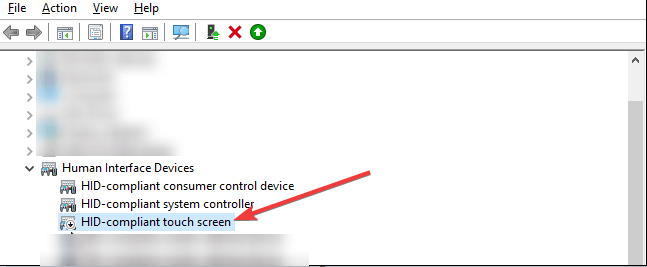
- Klik met de rechtermuisknop of houd ingedrukt op het apparaat met aanraakscherm dat u hebt geselecteerd.
- Klik met de linkermuisknop of tik op de functie "Uitschakelen" in het submenu dat verschijnt.
- Sluit het venster Apparaatbeheer nadat u het hebt uitgeschakeld.
- Start uw Windows 10-besturingssysteem opnieuw op.
- Nadat het apparaat is gestart, controleert u of de aanraakschermfunctie is uitgeschakeld.
Opmerking: Als u de aanraakschermfunctie weer wilt gebruiken, hoeft u alleen de. te openen Apparaatbeheervenster, zoek opnieuw het apparaat met aanraakscherm, klik er met de rechtermuisknop op en selecteer "Inschakelen" voorzien zijn van.
Een tweede snelle methode om het aanraakscherm op uw Windows 10-computer uit te schakelen, is door de tabletmodus uit te schakelen. Als u uw apparaat niet als tablet wilt gebruiken en vertrouwt op de touchscreenfunctie om uw computer te gebruiken, kunt u de tabletmodus eenvoudig uitschakelen. Ga naar Instellingen > Systeem > Tabletmodus en schakel de functie uit.
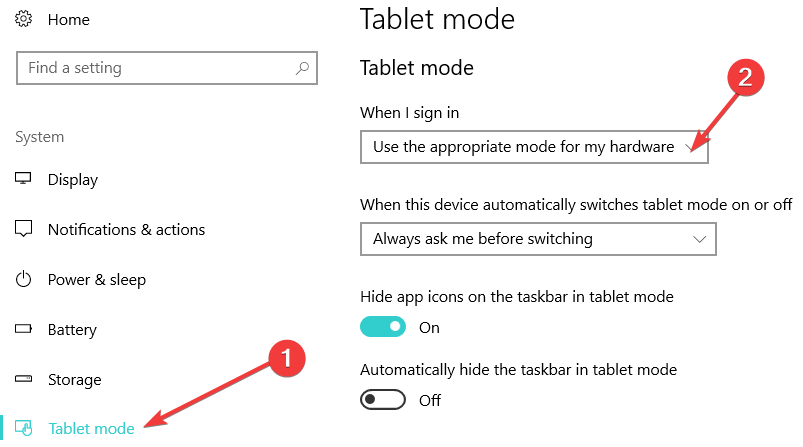
En dat is alles, u weet nu hoe u de aanraakschermfunctie voor uw Windows 10-besturingssysteem kunt uitschakelen. Als u problemen ondervindt na het volgen van de bovenstaande stappen, kunt u ons altijd schrijven in de opmerkingen hieronder en we helpen u graag verder.
VERWANTE VERHALEN OM TE BEKIJKEN:
- Oplossing: touchscreen kan niet worden gekalibreerd in Windows 10
- Oplossing: touchscreen werkt niet op ASUS-laptop
- U kunt nu HP Spectre 13 kopen, 's werelds dunste touchscreen-laptop